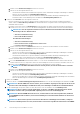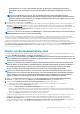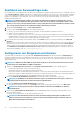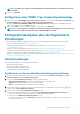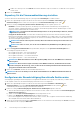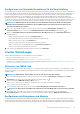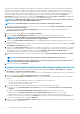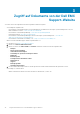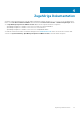Install Guide
Table Of Contents
- OpenManage Integration for VMware vCenter Version 4.2 Web-Client-Installationsanleitung
- Einführung
- OpenManage Integration for VMware vCenter-Lizenzierung
- Wichtige Hinweise zu Referenzzwecken
- Hardwareanforderungen
- Softwareanforderungen
- Portinformationen
- Voraussetzungs-Checkliste
- Installieren, Konfigurieren und Aktualisieren von OMIVV
- Bereitstellen der OMIVV OVF unter Verwendung des vSphere-Web-Clients
- HTTPS-Zertifikat hochladen
- Registrieren von vCenter Server durch Nicht-Administratorbenutzer
- Registrieren der OpenManage Integration for VMware vCenter und Importieren der Lizenzdatei
- Aktualisieren eines registrierten vCenters
- Überprüfen der Installation
- Migration von früheren Versionen auf 4.2
- Wiederherstellen von OMIVV, nachdem die Registrierung einer früheren Version von OMIVV aufgehoben wurde
- Gerätekonfiguration für VMware vCenter
- Zugriff auf Dokumente von der Dell EMC Support-Website
- Zugehörige Dokumentation
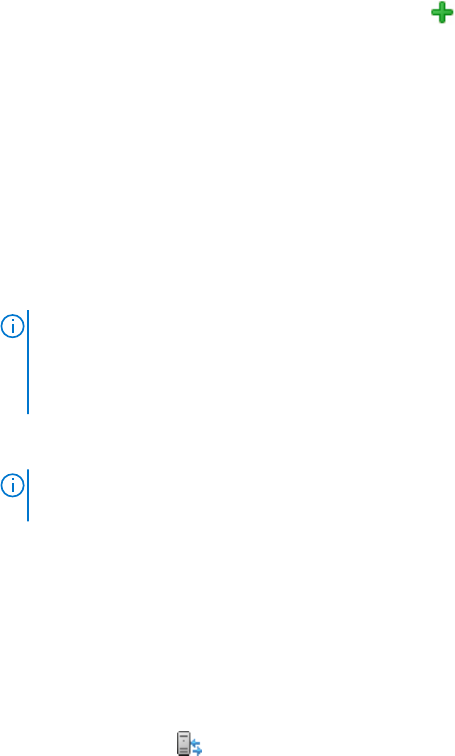
Erstellen eines Gehäuse-Profils
Für die Überwachung des Gehäuses wird ein Gehäuse-Profil benötigt. Gehäuse-Anmeldeinformationenprofile können einem oder mehreren
Gehäusen zugewiesen werden.
Sie können sich am iDRAC und dem Host mithilfe von Active Directory-Anmeldeinformationen anmelden.
1. Klicken Sie in OpenManage Integration for VMware vCenter auf Verwalten.
2. Klicken Sie auf Profile, und klicken Sie dann auf Anmeldeprofile.
3. Erweitern Sie Anmeldedaten-Profile, und klicken Sie auf die Registerkarte Gehäuseprofile.
4. Klicken Sie auf der Seite Gehäuse-Profile auf das Symbol
, um ein Neues Gehäuse-Profil zu erstellen.
5. Führen Sie auf der Seite des Gehäuse-Profil-Assistenten die folgenden Schritte aus:
Führen Sie Folgendes im Abschnitt Name und Anmeldeinformationen unter Gehäuseprofil aus:
a. Geben Sie den Profilnamen in das Textfeld Profilname ein.
b. Geben Sie im Textfeld Beschreibung eine Beschreibung ein, dies ist optional.
Führen Sie Folgendes im Abschnitt Anmeldeinformationen aus:
a. Geben Sie im Textfeld Benutzername den Benutzernamen mit Administratorrechten ein, der in der Regel für die Anmeldung am
Chassis Management Controller verwendet wird.
b. Geben Sie im Textfeld Kennwort das Kennwort für den entsprechenden Benutzernamen ein.
c. Geben Sie im Textfeld Kennwort überprüfen dasselbe Kennwort ein, das Sie im Textfeld Kennwort eingegeben haben. Die
Kennwörter müssen übereinstimmen.
ANMERKUNG: Bei den Anmeldeinformationen kann es sich um lokale oder Active-Directory-Anmeldeinformationen
handeln. Bevor Sie die Active Directory-Anmeldeinformationen mit einem Verbindungsprofil verwenden, müssen das
Active Directory-Benutzerkonto in Active Directory vorhanden, und der Chassis Management Controller für die
Active Directory-basierte Authentifizierung konfiguriert sein.
6. Klicken Sie auf Weiter.
Es wird die Seite Gehäuse auswählen angezeigt, auf der alle verfügbaren Gehäuse aufgeführt werden.
ANMERKUNG:
Gehäuse werden erkannt und stehen erst nach erfolgreicher Durchführung der Bestandsaufnahme
aller unter einem Gehäuse vorhandenen modularen Hosts für die Zuordnung zu diesem Gehäuseprofil zur Verfügung.
7. Um entweder ein einzelnes Gehäuse oder mehrere Gehäuse auszuwählen, wählen Sie die entsprechenden Kontrollkästchen neben der
Spalte IP/Host-Name aus.
Wenn das ausgewählte Gehäuse bereits Teil eines anderen Profils ist, wird eine Warnungsmeldung angezeigt, die darauf hinweist, dass
das ausgewählte Gehäuse einem Profil zugeordnet ist.
Sie haben z. B. ein Profil Test, das Chassis A zugordnet ist. Wenn Sie ein anderes Profil, Test 1, erstellen und versuchen, Gehäuse A
Test 1 zuzuordnen, wird eine Warnmeldung angezeigt.
8. Auf OK.klicken.
Die Seite Zugewiesene Gehäuse wird angezeigt.
9. Wählen Sie das Symbol
aus, um die Konnektivität des Gehäuses zu testen, wobei die Anmeldeinformationen geprüft werden und
das Ergebnis in der Spalte Testergebnis als Bestanden oder Durchgefallen angezeigt wird.
10. Um das Profil abzuschließen, klicken Sie auf Fertig stellen.
Gerätekonfiguration für VMware vCenter
35